微信截屏微信自动隐藏 微信截图时如何取消聊天窗口自动隐藏
更新时间:2024-03-14 16:03:28作者:yang
在日常使用微信时,我们经常会遇到截图的情况,有时候当我们想要截取聊天窗口的内容时,微信会自动隐藏聊天窗口,给我们带来一些困扰。如何取消聊天窗口的自动隐藏呢?接下来就让我们一起来探讨这个问题。
方法如下:
1打开微信聊天窗口,在聊天窗口菜单栏有一个剪刀的图标就是截图工具。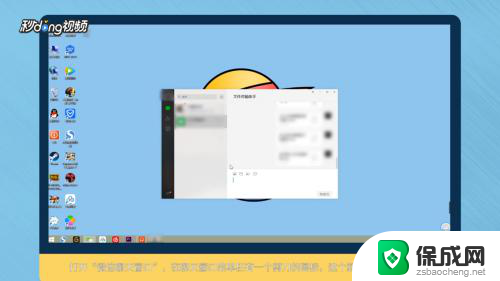 2在剪刀图标的旁边有下拉菜单,点击即可出现“截图时隐藏当前窗口”。
2在剪刀图标的旁边有下拉菜单,点击即可出现“截图时隐藏当前窗口”。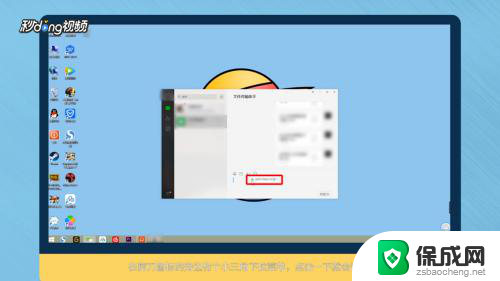 3将该选项关闭,截图时窗口不会自动隐藏。
3将该选项关闭,截图时窗口不会自动隐藏。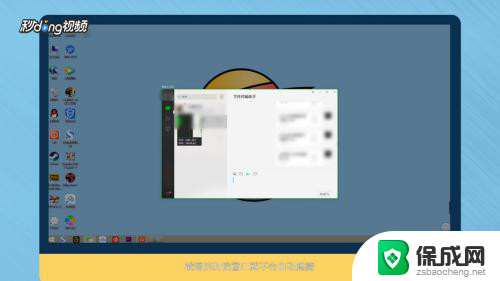 4Alt+A键为微信截图快捷键或者用QQ的Ctrl+Alt+A键进行截图。
4Alt+A键为微信截图快捷键或者用QQ的Ctrl+Alt+A键进行截图。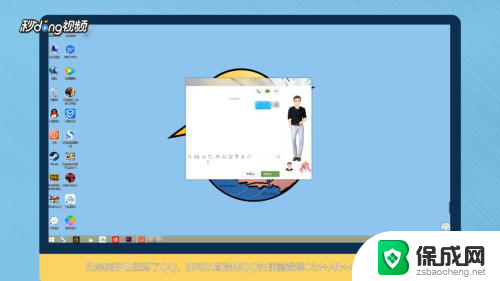 5总结如下。
5总结如下。
以上就是微信截屏微信自动隐藏的全部内容,如果您有需要,可以按照以上步骤进行操作,希望对大家有所帮助。
微信截屏微信自动隐藏 微信截图时如何取消聊天窗口自动隐藏相关教程
-
 微信聊天怎么长图截屏 微信中如何将聊天记录截取长图
微信聊天怎么长图截屏 微信中如何将聊天记录截取长图2024-01-22
-
 如何长截图微信聊天记录 微信聊天记录如何截屏为长图
如何长截图微信聊天记录 微信聊天记录如何截屏为长图2024-01-04
-
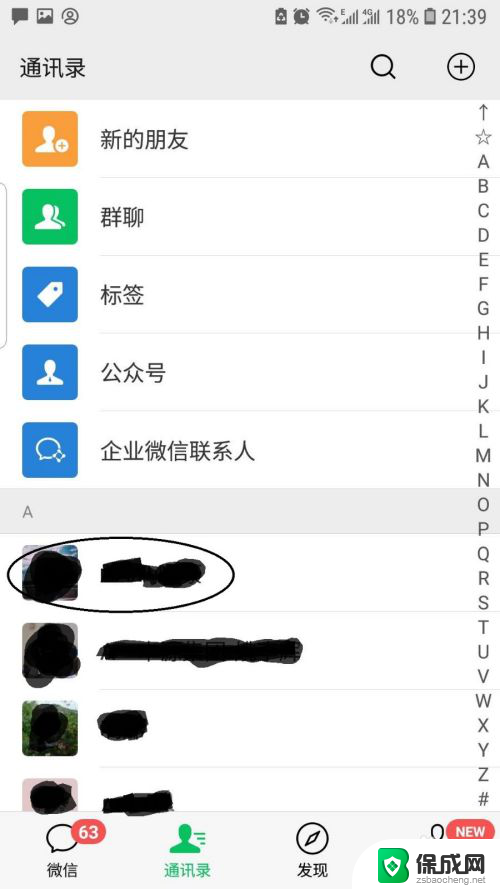 怎么在微信里隐藏一个好友 微信如何隐藏好友动态
怎么在微信里隐藏一个好友 微信如何隐藏好友动态2024-03-14
-
 手机微信分身图标怎么隐藏 微信分身隐藏图标的方法
手机微信分身图标怎么隐藏 微信分身隐藏图标的方法2024-04-21
-
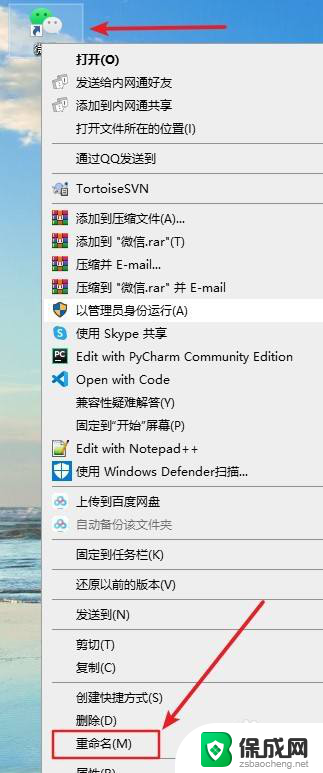 微信在桌面怎么隐藏起来 电脑桌面微信图标怎么隐藏
微信在桌面怎么隐藏起来 电脑桌面微信图标怎么隐藏2024-01-05
-
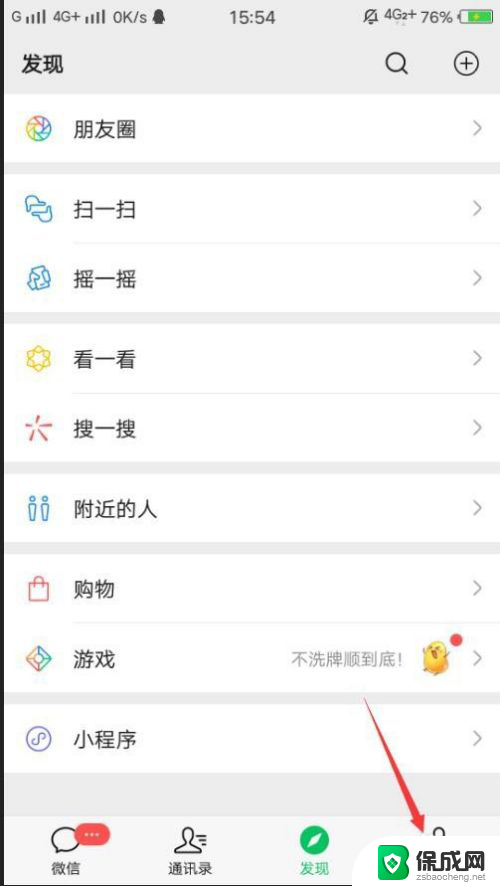 怎么样把微信朋友圈隐藏起来 微信朋友圈如何隐藏
怎么样把微信朋友圈隐藏起来 微信朋友圈如何隐藏2023-11-16
电脑教程推荐